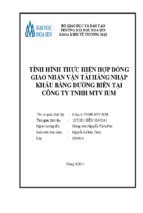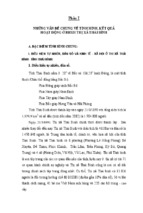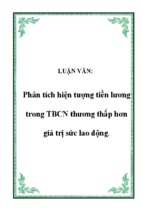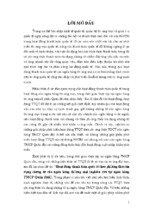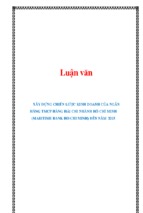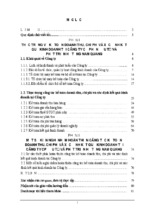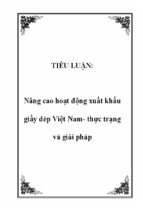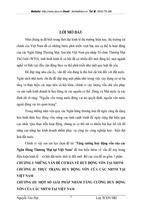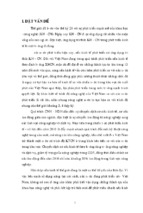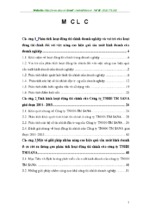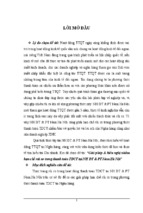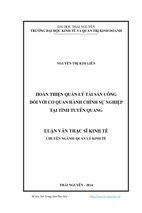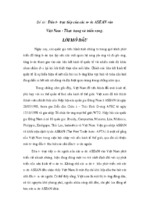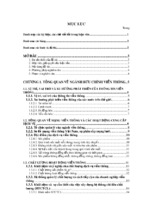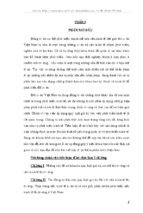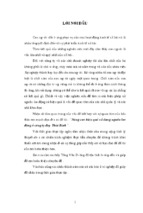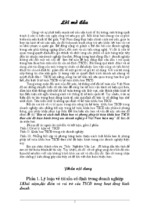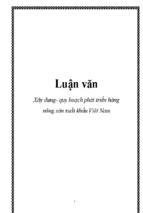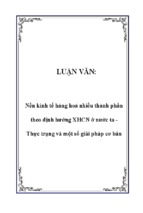Ket-noi.com kho tài liệu miễn phí
Chia sÎ phÇn mÒm øng dông
&
H¦íng dÉn sö dông cubase sx
Su tÇm vµ biªn so¹n : Ph¬ng §«ng
PHÇN I: Giíi thiÖu vµ sö dông CUBASE SX
Cubase là sản phẩm của hãng Steinberg (Đức) – một
phần mềm hỗ trợ người soạn nhạc có thể thu thanh bằng
máy tính, xử lý tiếng và trộn. Sự cạnh tranh về tính năng
và tiện ích đã thúc đẩy họ liên tục cho ra đời các phiên
bản mới. Dòng ASIO phát triển từ phần mềm Cubase
VST 5/32 lên dần đến các serie CubaseSX (1.0, 1.06…)
…
Nh×n chung lµ dïng Cubase, Nuendo hay Protool cho thu thanh vµ phèi
khÝ trªn m¸y th× qu¸ ®Ønh råi (T«i kh«ng biÕt sau nµy sÏ cßn nhiÒu phÇn
mÒm hay h¬n kh«ng). Nhng ®Ó sö dông hiÖu qu¶ ®îc chóng th× ®ßi hái
nhiÒu yÕu tè:
- M¸y tÝnh cÊu h×nh t¬ng ®èi.
- Soundcard cµng xÞn cµng tèt.
- Keyboard (§Ó phèi khÝ)
-
Monito (Nªn dïng Alessic), Heardphone, Mic…….
o
Nãi tãm l¹i lµ nã ngèn cña b¹n t¬ng ®èi nhiÒu XÌng th× míi
ra hån, cßn nÕu b¹n lµ ngêi kh«ng chÞu ®Çu t th× kh«ng nªn
dïng v× mÊt c«ng mµ ch¼ng ®i ®Õn ®©u c¶.
T«i ®· tiÕp xóc rÊt nhiÒu víi c¸c b¸c Pro, ®å cña hä ®Ønh l¾m, nh×n
th«I ®· thÌm v·I c¶ ®¸i, ®Ó theo ®îc hä th× ch¾c ph¶i 20 n¨m n÷a (c¶
XÌng vµ trÝ tuÖ). Nhng chóng ta còng cø lµm thö kh«ng th× biÕt chç
nµo ngu mµ häc ph¶i kh«ng c¸c b¸c?
Hiện nay serie này vẫn được phát triển nhưng bước sang một sự
chuyển mình khác hẳn khi có sự xuất hiện của CubaseSX 3.0.
Theo đánh giá của giới chuyên môn ở Việt Nam thì họ phần mềm
của Steinberg cho chất lượng âm thanh rất tuyệt nhưng điểm yếu
của nó là khó sử dụng. Hơn nữa, Cubase vẫn chưa được sử dụng
phổ biến vì nó còn khá mới mẻ đối với thị trường trong nước. Tuy
nhiên, về phần xử lý tiếng có tốt hay không thì lại không phụ thuộc
vào chương trình thu âm, mà phụ thuộc nhiều vào việc dùng loại
plug-ins (compressor, limiter, EQ, delay, reverb).
Ket-noi.com kho tài liệu miễn phí
Cubase rất chuyên nghiệp khi sử dụng cho mục đích thu âm nhưng lại không
mạnh khi sử dụng để viết nốt nhạc, nếu muốn viết nốt nhạc thì bạn nên sử
dụng phần mềm Finale hoặc Encore. Sau đây chúng tôi xin giới thiệu những
kiến thức cơ bản nhất để bạn có thể làm việc được với phần mềm làm nhạc
Cubae SX:
Dạo quanh 1 vòng các diễn đàn âm nhạc nổi tiếng, tôi thấy ngày nay
phong trào tự thu âm và chia sẻ các tác phẩm của mình trên cộng đồng mạng là
khá phổ biến. Tuy vậy, chất lượng của các tác phẩm tự thu âm chưa được cao có
thể do phần cứng chưa được tốt, nhưng mà mình nghĩ có lẽ các bạn chưa tinh
chỉnh phần mềm thu âm đúng cách. Hôm nay mình xin giới thiệu với bạn phần
mềm Cubase, từng một thời là công cụ không thể thiếu của các phòng thu. Các
bạn có thể download Cubase cùng 2 bộ Plugins cần thiết tại các link sau:
http://www320.fixdown.com/h-csx304-2005-06-12.rar <-- Cubase
http://www320.fixdown.com/SonicMaximizer.rar <-- Sonic Maximizer
http://www320.fixdown.com/t-ps508c-2005-12-20.rar <-- Wave art power
suit
Download các phần mềm về, các bạn hãy cài Cubase đầu tiên sau đó thì
cài 2 bộ plugins trên.
Ket-noi.com kho tài liệu miễn phí
Sau khi khởi động Cubase, các bạn hãy chọn New project 24 track
(mono
inputs)
Audio
Sequencer.
Sau khi có 1 bảng config các track hiện ra thì các bạn hãy chọn cho tất cả
các track bắt đầu bằng soundcard của mình (có như vậy thì các bạn mới có thể
thu âm được bằng soundcard của mình). Sau đó Cubase sẽ hiện ra đầy đủ và
điều đầu tiên bạn cần làm là Add 1 track Stereo để dành cho nhạc nền khi bạn
thu âm (nên để track Stereo này lên đầu tiên bằng cách giữ chuột và kéo nó lên
Ket-noi.com kho tài liệu miễn phí
trên
cùng
để
dễ
phân
biệt
với
các
track
mono
khác).
Sau đó chọn track Mono ngay bên dưới track Stereo, chúng ta sẽ tinh
chỉnh duy nhất track này bằng các realtime plugins để sau này chỉ việc duplicate
track và thu âm mà khỏi cần tinh chỉnh lại 1 lần nữa với track mới. Để có thể cài
các plugins vào track thu âm của bạn, có 2 con đường: - Dùng trực tiếp các
plugins đưa vào track; - Dùng qua con đường gián tiếp gọi là FX channel.
- Dùng trực tiếp:
Bạn chọn Inserts trên track mono thu âm, sau đó mục inserts sẽ hiện ra
với những ô trống, việc của bạn là điền plugins vào và tinh chỉnh chúng. Có 3
plugins mà tôi nghĩ là đủ dùng cho phần inserts này đó là BBE Sonic
Maximizer, Reverb và Wave C4. Đầu tiên bạn bấm vào ô đầu tiên chọn BBE
Sonic trong phần Direct X. Trong BBE Sonic có 3 phần đó là phần trầm ở đầu
tiên, phần xì ở thứ 2 và cuối cùng là cường độ. Các bạn nên chọn phần xì 1 chút
cho những giọng sáng và phần trầm 1 chút cho các giọng thanh để có giọng ấm
hơn. Phần cường độ thì các bạn có thể giảm độ 2 vạch để có tránh hiện tượng vỡ
Ket-noi.com kho tài liệu miễn phí
tiếng xì cuối giọng. Sau khi tinh chỉnh xong BBE với mức ưng ý nhất, bạn chọn
reverb ở phía dưới Reverb A.
Một
bảng hiện ra, bạn chỉnh mức wet xuống còn 40, predelay 10, Room size còn 60,
reverb time từ 0.8 đến 1.2 là giọng vừa phải nhất, không bị vang cũng như
không bị thô quá. Sau đó chúng ta chọn Wave C4 ở ô inserts thứ 3.
Đây là plugins mà tôi đánh
giá rất cao để tinh chỉnh giọng hát. 1 bảng config Wave C4 hiện lên, các bạn sẽ
hiệu chỉnh các hiệu ứng âm thanh: Thấp, trung thấp, trung cao và Cao. Bên dưới
có các cột hiệu chỉnh cường độ của các hiệu ứng âm thanh trên.
Ket-noi.com kho tài liệu miễn phí
Các bạn có thể tùy nghi
hiệu chỉnh các hiệu ứng cũng như cường độ này dựa trên giọng hát của mình
trong quá trình hát.
Phần hiệu chỉnh thứ 2 mà tôi muốn nói đến là phần Equalizer, ngay ở
dưới phần Inserts. Phần này các bạn có thể chỉnh thoải mái tùy theo giọng mình,
có 4 mức thấp, trung thấp, trung cao, cao. Như giọng của tôi thích hợp nhất với
mức ở trong hình.
Ket-noi.com kho tài liệu miễn phí
-
Dùng
gián
tiếp
thông
qua
FX
channel:
Các bạn chọn track ở dưới cùng, bấm chuột phải và chọn add FX channel
để gián tiếp đưa plugins vào track thu âm. Sau khi bấm add FX Channel sẽ có
hộp thoại hiện ra và các bạn chọn configuration là Mono và plugins gồm: Wave
DeEsser, Wave Xnoise và Wave Trueverb. Đối với Wave DeEsser thì nếu bạn
là nam thì các bạn nên lựa chọn Male Shh vì nó sẽ lọc bớt những âm vỡ khi hát
những từ có chữ “S” (đối với female cũng vậy). Wave X-noise thì các bạn chọn
White noise Both. Còn với Wave trueverb thì các bạn chọn Trueverb full
reset. Như vậy là các bạn đã thiết lập các FX Channel. Và bây giờ để đưa các
FX channel này vào track mono thu âm ở trên, chúng ta chọn track mono đó,
vào phần Sends.
Kế đó chúng
ta thấy hiện ra các ô trống trong phần Sends, lần lượt chọn các FX channel cho
các ô, hiệu chỉnh Wave Xnoise mức thấp nếu không muốn bị méo giọng, Wave
DeEsser ở mức cao nếu míc của bạn hay bị vỡ tiếng ở các chữ “S”, Wave
Truverb ở mức vừa phải để hỗ trợ thêm cho reverb nếu bạn muốn giọng mình
vang hơn và sáng hơn đối với những bạn giọng khô, và ở mức thấp đối với
Ket-noi.com kho tài liệu miễn phí
những bạn giọng ướt.
Công
việc tiếp theo của bạn là duplicate track mono thu âm thêm 1 hoặc nhiều track
nữa nếu bài hát của các bạn có các đoạn hát gối hoặc là bạn muốn hát bè. Các
track mới sẽ có các phần tinh chỉnh y hệt như track bạn vừa tinh chỉnh.
Như vậy tôi đã cùng các bạn thiết lập 1 project thu âm khá hoàn thiện.
Các bạn hãy Save project này vào thư mục (nên ở ổ có nhiều dung lượng trống
vì các project này chiếm dung lượng khá lớn, khoảng hơn 300mb/bài hát).
Sau khi đã save project, chúng ta có thể bắt đầu thu âm. Việc đầu tiên của
thu âm là các bạn chọn track Stereo trên đầu, bấm vào File Import và chọn
các hình thức: Audio File, Audio file from CD… Tốt nhất là các bạn cóp file
nhạc từ CD vào trong máy và chọn Audio file vì khi lấy nhạc từ CD, chất lượng
có khi không cao nếu đĩa CD của bạn không được tốt. Sau khi đã import track
nhạc, các bạn chọn track mono thu âm để thu âm. Khi các bạn chọn track mono
nào thì track đó sẽ là track thu âm (nút record trên track đó sẽ hiện màu đỏ).
Trong quá trình thu âm, các bạn có thể hiệu chỉnh các clip thu âm bằng cách
chọn clip thu âm, bấm Enter và sẽ có 1 bảng phụ giúp các bạn hiệu chỉnh clip
thu âm như cho to hát này, bé câu hát kia, thêm echo cho các từ cuối câu…
Trong quá trình thu âm, các bạn có thể bấm F3 để hiện lên mixer cho chúng ta
hiệu chỉnh độ to nhỏ của các track từ nhạc cho đến track mono thu âm. Hiệu
chỉnh cho vừa nhất về độ to nhỏ của track nhạc và track thu âm giọng hát để đạt
hiệu quả cao nhất.
Sau khi đã hoàn thành việc thu âm, preview bài hát của mình trên Cubase
và đã ưng ý, các bạn hãy chọn đầu cuối cho project của mình bằng cách bấm
vào timeline ở phía trên track Stereo trên cùng để hiện ra 2 mark đầu cuối, kéo 1
đầu về phía đầu track và 1 đầu đến cuối track. Bây giờ các bạn có thể xuất tác
phẩm của mình ra bằng cách bấm File Export Audio mixdown. Trong
phần này, bạn hãy chọn định dạng file là Wave để đạt chất lượng cao nhất khi in
vào CD, chọn Stereo Interleaved, ouput là Stereo, 16bit, 44,100hz. Và chỉ cần
… 2 phút chờ đợi Cubase trộn các track âm thanh và xuất ra là các bạn đã có
được tác phẩm âm nhạc ưng ý của mình. Nếu các bạn muốn, các bạn có thể
chỉnh master tác phẩm của mình trên nền 1 phần mềm khác (gợi ý cho các bạn
Ket-noi.com kho tài liệu miễn phí
phần mềm Sony Soundforge mà các phòng thu hay dùng hoặc là Wavelab 5.08
mà tôi hay dùng).
Chúc các bạn thu âm thành công và cho ra các tác phẩm có chất lượng
cao, chia sẻ với bạn bè trên mạng, thúc đẩy mạnh mẽ phong trào tự thu âm, tự
mix, làm sôi động thêm cộng đồng âm nhạc trên mạng.
Nếu các bạn có gì thắc mắc hoặc muốn chia sẻ, có thể liên lạc với mình
qua địa chỉ mail vietstarstudiogmail.com mình sẽ cùng các bạn hoàn thiện hơn
việc thu âm trên PC này.
1. Cấu hình cho Cubase hiểu được Soundcard máy tính
Khi cài xong cubase SX và chạy chương trình lần đầu tiên, bạn phải xác lập
những thông số cơ bản để cubase có thể hiểu được sound card và chạy tốt
với driver ASIO.
Trước tiên bạn vào menu Devices -> Device setup. Khi xuất hiện
bảng Device setup như dưới đây, bạn chọn VST Multitrack.
Bên cửa sổ bên phải các bạn chọn ASIO Driver của sound card của
bạn. Chúng tôi dùng soundcard E-MU nên tôi chọn E-MU ASIO. Bạn
có thể chỉnh độ trễ của âm thanh vào và ra bằng cách nhấn Control
Panel và điều chỉnh độ trễ của soundcard theo mong muốn. Độ trễ
thông thường để chấp nhận được là 5milisecond hoặc 256k.
Ket-noi.com kho tài liệu miễn phí
Nếu soundcard của bạn hỗ trợ Direct monitoring (kiểm tra âm trực tiếp) thì
bạn có thể chọn mục Direct monitoring, nếu không chắc chắn thì bỏ chọn ở
mục này. Sau đó nhấn OK. Khi xuất hiện bảng Bạn chọn Swictch để xác nhận
chọn driver mới.
Setup
Vào menu Devices chọn VST Connection hoặc nhấn phím F4.
Trong phần Inputs bạn có thể tạo các Bus khác nhau để thu âm thanh vào
nhiều đường tùy theo soundcard của bạn. Chẳng hạn, bạn có sound card 4
đường vào và 4 đường ra, bạn có thể thiết lập như sau: 1 bus Stereo để thu
các ***ồn Stereo nhưVCD, Minidisc, keyboard… 2 bus mono để thu các ***ồn
mono như guitar, Micro hát…
Bạn nhấn nút Add Bus và chọn Mono. Sau đó nhấn OK.
Vào menu Devices chọn VST Connection hoặc nhấn phím F4.
Trong phần Inputs bạn có thể tạo các Bus khác nhau để thu âm thanh vào
nhiều đường tùy theo soundcard của bạn. Chẳng hạn, bạn có sound card 4
đường vào và 4 đường ra, bạn có thể thiết lập như sau: 1 bus Stereo để thu
các ***ồn Stereo nhưVCD, Minidisc, keyboard… 2 bus mono để thu các
***ồn mono như guitar, Micro hát…
Bạn nhấn nút Add Bus và chọn Mono. Sau đó nhấn OK.
Ket-noi.com kho tài liệu miễn phí
Để đổi tên các Bus này các bạn nhấn đúp chuột vào tên bus đó và
nhập tên bus mới vào.
Bên ô ASIO Device Port bạn nhấn vào ô tương ứng với đường vào và chọn
đường vào thích hợp.
Để lưu các thiết lập cho đường ra và vào bạn nhấn vào biểu tượng dấu cộng
trên góc trên bên phải của cửa sổ này và nhập tên rồi nhán OK.
Đối với đường Out các bạn cũng làm tương tự
2. T¹o dù ¸n míi trong Cubase
Tạo một Dự án mới các bạn vào File – New Project hoặc nhấn tổ hợp phím
Ctrl+N.
Khi thấy bảng New Project các bạn chọn Empty rồi nhấn OK.
Ket-noi.com kho tài liệu miễn phí
Trong bảng Select directory (chọn thư mục làm việc) bạn chọn ổ đĩa và thư
mục định lưu dự án (ví dụ H:\Audio) rồi nhấn Create để tạo thư mục dự án. Ví
dụ các bạn tạo một thư mục dự án là “Ha noi” rồi nhấn OK. Bây giờ Dự án
của các bạn sẽ nằm trong H:\Audio\Ha noi
Cubase tổ chức dữ liệu bằng những Project. Mỗi project là một thư mục
được chúng ta đặt tên mỗi khi tạo một project mới. Trong mỗi project có thể
có nhiều đường ra, vào, các files audio, video, midi… Tất cả những files này
đều được lưu trong từng thư mục tương ứng và nằm trong thư mục Project
tổng. Ví dụ các bạn định lập một dự án có tên là “Ha noi” như trên thì mỗi khi
các bạn nhấn record để thu thanh một kênh audio thì cubase sẽ tạo ra một file
được đặt tên theo tên track, file này sẽ nằm trong thư mục: H:\Audio\Ha
noi\audio. Do vậy khi bạn muốn di chuyển dự án sang máy khác bạn phải
chuyển cả thư mục dự án “Ha noi” gồm file *.cpr và các files nằm trong các
thư mục con.
Như vậy dự án mới “Ha noi” đã được tạo xong.
Chẳng hạn bạn dự định thu thanh project “Ha noi” gồm:
01 Electric Drums (Srereo)
01 Bass (mono)
01 Guitar (mono)
01 Keyboard (Stereo)
01 Micro cho hát (mono)
Ket-noi.com kho tài liệu miễn phí
Với dự án trên các bạn cần 07 đường vào (inputs) Bạn thiết lập các
Bus vào như trong phần VST Connection.
Ở cửa sổ làm việc đầu tiên các bạn nhấn phím phải chuột chọn Add
Audio Track hoặc vào menu Project – Add Track - Audio
Các bạn chọn thuộc tính cho kênh audio này là mono hoặc Stereo
tùy theo ***ồn thu. Ví dụ Stereo cho Electric Drums.
Nhấn đúp chuột vào tên track rồi đánh tên mới vào. Ví dụ Drums.
Bạn phải tạo 05 Audio Tracks cho 5 nhạc cụ như trên.
Bạn chọn đường vào và đường ra cho các kênh Audio này bằng cách
nhấn chọn ở mục Inspector bên tay trái. Nếu chưa thấy bạn nhấn
biểu tượng Show Inspector trên thanh công cụ phía trên.
Ket-noi.com kho tài liệu miễn phí
Kênh Drums tôi chọn đường vào là Vào 5-6 vì đây là đường Stereo.
Kênh Keyboard tôi chọn Vào 7-8
Kênh Bass tôi chọn đường vào là Vào 3
Kênh Guitar tôi chọn đường vào là Vào 4
Kênh Hát tôi chọn đường vào là Vào 1.
Chọn đường vào ra thế nào là quyền của bạn, miễn là các bạn phải nhớ và
chọn đường mono hay stereo cho đúng.
Sau khi tạo kênh xong các bạn lưu. Vào menu File – Save as…
Bạn nhập tên vào ô File name. (ví dụ là: Ha noi) Rồi nhấn Save.
Ket-noi.com kho tài liệu miễn phí
Lúc này Cubase sẽ lưu dự án của bạn thành một file .cpr nằm trong thư mục
dự án. Các file khi thu các track audio sẽ thành những file .wav nằm trong thư
mục Audio trong thư mục dự án.
Để quản lý những file .wav này các bạn có thể mở Audio Pool trên
thanh công cụ trên cùng được đánh dấu đỏ dưới đây. Sau đó bảng
Audio Pool xuất hiện và các bạn sẽ thấy thông tin về những file .wav
này ví dụ như: Vị trí trong ổ cứng: Project Folder…
Chuẩn bị:
-Phần mềm CuBase SX3
-Mic Stereo (mua ngoài hàng 50k), mic xịn thì càng tuyệt, miễn bàn
-soundcard (onboard hay rời đều được)
-Cài đặt để có thể thu được tiếng:
Cắm mic vào soundcard (mic in)
Chạy chương trình,Xuất hiện màn hình chính của chương trình,Chọn
Device/Device Setup/VST Audiobay/chon ASIO DirectX Full Duplex Driver.
Thử mic, alô vào mic, nếu thấy cột âm thanh màu xanh phía góc dưới bên phải dao động, tức
là âm thanh đã được máy tính nhận.(hinh DeviceSetup)
-Chạy driver của SoundCard (ở đây là dùng RealTek Audio Device)chọn:
Ket-noi.com kho tài liệu miễn phí
Mixer/chọn Mic Volume- Đẩy lên không cao quá.Ok.
-Ấn F4 sẽ hiện ra bảng VST Connections-Chọn Input/Add Bus/Mono In/Ok.
Các bước thu, mix 1 bài đơn giản nhất và cơ bản nhất (ở đây tôi ví dụ là thu guitar đệm hát.)
I-Tạo File và thu âm.
1-Tạo file:
File/New Project/Empty/Ok, chọn vị trí để lưu file sẽ thu (dạng wav nên phải chú ý dung lượng
của ổ cứng nơi mình lưu) Xem hinh 1.
Xuất hiện 1 màn hình gồm các cột màu trắng bên tay phải các bạn. Đó là nơi khi thu vào thì
sóng âm thanh sẽ thể hiện tại đây.Cột màu xanh để thể hiện các tuỳ chọn, bảng điều khiển ở
phía góc dưới màn hình.
(Bonus: Ấn F3 để hiện bảng điều chỉnh âm lượng, việc này các bạn làm trong khi mix, tôi sẽ
nói ở phần sau.)
2-Bắt đầu thu tiếng guitar và tiếng vocal:
-Chuột phải vào phần màu xanh bên tay trái các bạn, chọn Add Audio Track/Trong
Configuration, chọn mono/OK.Thử nói vào mic xem sóng âm thanh đã được máy tính nhận
chưa (đương nhiên)
-Ở đây tôi khuyến khích mọi người gắn mic trực tiếp vào thùng đàn để có thể thu được tiếng
guitar tốt nhất.
Các phím tắt cơ bản : 1-Space Bar : Chạy, tạm dừng toàn bộ. 2-Dấu * : thu âm.( ấn thêm 1
lần thì sẽ ngừng thu) 4-Delete:Xoá đoạn vừa thu.
Ấn Space cho thanh kiểm tra chạy 1 đoạn, sau đó ấn * để bắt đầu thu, lúc này sóng âm thanh
bạn thu được sẽ hiện lên trong phần màu trắng.Thu xong, ấn Space để tạm dừng, ấn dấu - để
thanh kiểm tra lui lai 1 đoạn/Space để các bạn có thể nghe lại đoạn vừa thu.
-Để thu track tiếp theo cũng làm tương tự.( Quá đơn giản để các bạn có thể tạo bè, thu đè lên,
thu các loại tiếng khác nhau cho bản nhạc của mình thêm phong phú….khàkhà!)
-Thu giọng hát của mình thì cũng làm thêm 1 track mới, ấn Space để cho chạy đoạn guitar vừa
thu, đến đoạn bắt đầu hát thì ấn * để thu tiếng hát. (khà, khuyên mọi người là nên nghe bằng
HeadPhone để không bị thu thêm cả âm thanh của loa, hoặc chỉ cần để mic xa ra khỏi loa kiểm
tra là được).
Sau đây là cách mix-phần hay nhất của CUBASE, tôi chỉ hướng dẫn các bạn 1 cách mix đơn
giản nhất, nhưng lại có hiệu quả cao.(có gì PM sau nhé)
II-Mix 1 bài hát đơn giản ( khá rắc rối nhưng khi đã thạo thì hiệu quả không chê được)
1-Phần guitar:
a-Chuột phải vào track vừa thu tiếng guitar, chọn Add FX channel
Track/PlugIn/Dynamic/Multiband Compressor/Ok-trên hộp tuỳ chọn phía trên cùng, chọn
Accoustic Guitar (tuỳ ý các bạn muốn tiếng guitar của mình như thế nào)Hiệu chỉnh effect theo
ý của các bạn/ỌK.
Làm tương tự để chọn hiệu ứng Reverb (tôi để là Reverb A) tạo tiếng vang cho âm thanh của
đàn.
b-Tại hộp tuỳ chọn của track thu tiếng guitar (màu xanh nằm ở cạnh box sóng âm) ấn vào chữ
E.Xuất hiện hộp VST Audio Channel Setting , ấn vào hộp màu đen bên tay phải (phía trên có
chữ S1), chọn hiệu ứng FX track mà các bạn vừa tạo (ở đây là FX1-MultiBand Compressor) sẽ
hiện lên thanh màu xanh, kéo nó về phía tay phải cho đến khi đạt hiệu ứng vừa ý, (nhớ kích
hoạt bằng nút có ký hiệu Power ngay phía trên hộp đó nhé)
-Tương tự với S2, chọn RevebA và cũng làm như thế.
(Các bạn làm tương tự các bước a,b khi muốn tạo bao nhiêu hiệu ứng với tiếng đàn của mình
thì tuỳ ý các bạn.)
Ket-noi.com kho tài liệu miễn phí
-Các bạn có thể kích hoạt hiệu ứng EQ ở 4 hộp ở giữa, dùng chuột điều chỉnh đến khi có được
âm thanh vừa ý.
+++Quan trọng: Nếu âm thanh thu vào nhỏ quá (hoặc ngược lại), kích âm thanh to lên bằng
cách: Chọn đoạn sóng âm thanh muốn kích (chuột trái) Chuột phải vào
đó/Process/Normalize/Chỉnh Db đến khi vừa ý.OK
2-Phần Vocal:
-Tương tự như phần a) của guitar, chọn Reverb/RoomWork/ Vocal Plate (trong hộp tuỳ chọn)
Hiệu chỉnh cho đến khi vừa ý.
-Add hiệu ứng tương tự như cho tiếng guitar.
Ok, bây giờ thì các bạn nghe lại và ấn F3 để hiện ra bàn mixer ảo chỉnh âm lượng tiếng cho
phù hợp nhất.Ok, bây giờ các bạn sẽ thấy bài hát mình vừa thu vào có chất lượng cực kỳ!
Không khác trong phòng thu chuyên nghiệp!Tin tôi đi!Chỉ cần các bạn có tai thẩm âm tốt cộng
với 1 chút cầu kỳ trong quá trình thu và mix thôi.
Cuối cùng, bôi xanh toàn bộ đoạn sóng âm thanh mà các bạn vừa thu và Mix bằng cách: trên
cùng của hộp màu trắng(nơi có các chữ số) kéo hình tam giác màu trắng để bôi xanh, (nếu
hiện lên màu đỏ tức là các bạn kéo bị ngược-làm ngược lại thôi). Vào File/Export/Audio Mix
Down/ Chọn loại file muốn lưu lại (Mp3…) Ok!
PhÇn ii: Mét sè phÇn mÒm øng dông kh¸c
SONAR PRODUCER EDITION 6 VÀ CUBASE/NUENDO SX3
Đối với các bạn đã quen với Encore thì Sonar dễ sử dụng hơn vì thao tác MIDI và giao
diện của 2 phần mềm này tương đối giống nhau nhưng theo đánh giá của cá nhân
người viết thì Cubase/Nuendo trội hơn hẳn Sonar về nhiều mặt.
1. Cubase/Nuendo SX3 trội hơn Sonar Producer Edition 6:
Cả 3 phần mềm này là phiên bản mới và đều là phần mềm chuyên về soạn nhạc và xử
lý âm thanh wave với các tính năng tương tự nhau.
Steinberg vừa tung ra Cubase 4 với nhiều cải tiến: thế hệ VST3 mới (hiện nay là VST2),
thêm 30 audio và MIDI plugins mới nâng tổng số audio plugins thành 50 cái, thêm 4
nhạc cụ ảo mới (HALion One, Prologue, Spector và Mystic)…
Một số tính năng mà Cubase/Nuendo SX3 trội hơn hẳn Sonar Producer 6:
– Tiết kiệm CPU: thử nghiệm với cùng 7 nhạc cụ ảo trên cùng một PC thì
Cubase/Nuendo vẫn hoạt động tốt trong khi đó Sonar bắt đầu “khựng” vì CPU phải hoạt
động gần mức 70%.
– Có nhiều MIDI effects và audio effects plugins hơn.
– Nhiều thao tác trên MIDI và trên wave thuận tiện hơn.
Thí dụ:
+ Thao tác trên MIDI: khi làm việc ở chế độ Piano Roll, phần Velocity của các nốt nhạc
Ket-noi.com kho tài liệu miễn phí
được tách riêng ở khung phía để ta dễ dàng điều chỉnh còn đối với Sonar ta phải; ta có
thể dùng chuột khoanh vùng các thanh nốt để chọn nhóm.
+ Thao tác trên waves: nắm và kéo lên ô vuông ở giữa phía trên đường wave để tăng
giảm âm lượng của đường wave này.
– Chế độ automation phong phú hơn.
– Và 2 điều nổi trội hơn hẳn là:
+ Cubase/Nuendo xuất âm thanh trong và sáng hơn Sonar.
+ Rất nhiều VST và VSTi plugins để sử dụng (phần lớn các nhà sản xuất phần mềm âm
thanh thiên về kỹ thuật VST) trong lúc đó tuy Sonar thiên về kỹ thuật DX nhưng có thiết
kế một plugin để có thể sử dụng được các VST plugins nhưng đôi khi cũng bị trục trặc.
2. Sonar hơn Cubase/Nuendo ở những điểm sau:
– Các FX plugins có thể thay đổi vị trí trước sau bằng cách kéo và thả (drag and drop).
Điều này chỉ được Steinberg thiết kế trên Cubase 4.
– Nếu phải viết nhạc bằng tay (ở chế độ Staff View–Sonar; Score Editor–
Cubase/Nuendo) thì dể thao tác với Sonar hơn vì nốt nhạc được thể hiện đúng chỗ theo
con trỏ trên khung nhạc và khung nhạc có thể phóng to thu nhỏ tùy thích chạy dài trên
màn hình. Còn đối với Cubase/Nuendo thì phải quen tay quen mắt để chấm nốt đúng
vào phách trong khung nhạc được thể hiện thành từng dòng trên trang giấy và khung
nhạc chỉ được phóng to tối đa đến 100% mà thôi. Có lẽ vì quen viết nhạc MIDI trên
Encore nên phần lớn các bạn sẽ chuộng Sonar hơn vì thao tác và giao diện rất quen
thuộc.
Do đó, so sánh giữa sự quen thuộc về thao tác với chất lượng âm thanh thì hẳn các bạn
sẽ quyết định đúng khi chọn Cubase/Nuendo SX3 – vì thao tác thường xuyên thì sẽ
quen tay còn chất lượng âm thanh của phần mềm thì người sử dụng không thể cải thiện
được.
Xin bổ sung thêm một chút vì t ôi đã dùng cả hai thằng này! Trước đây dân pro chỉ
dùng cubase và phải dùng trên hệ điều hành Mac OS của Apple vì protôcl VST là do thằng
Stenberg nghĩ ra và chỉ chạy trên Mac OS mà thôi, còn trên Windows dùng protocol DX, ví
dụ DX8, DX9, và bây giờ là DX11. Lúc đó chạy trên windows với các virtual instrumen
format DX có Cakewalk và là người đi sau nên ko thông dụng bằng các sản phẩm của
Stenberg là người tiên phong trong lĩnh vực nhạc trên máy tính, các hãng thứ 3 cũng chủ
yếu viết plug-ins cho phầm mềm của hãng này theo protocol VST riêng của hãng! Lúc đầu
cakewalk chạy rất hay lỗi, treo khi đang ghi và nhiều lỗi khác, nhưng chất lượng âm thanh
ghi thì như nhau, nhưng làm trên cubase ổn định hơn nhiều khi ghi audio và hỗ trợ được
nhiều plug-ins của các hãng thứ 3 do VST chỉ chạy được trên Cubase! Cakewalk lúc đó cũng
có lượng người dùng trung thành vì giao diện dễ hiểu và tối ưu hơn Cubase, để làm nhạc
MIDI tiện hơn, còn để ghi sống audio thì kém nhiều, do đó dân pro hay lựa chọn Cubase
Ket-noi.com kho tài liệu miễn phí
cho phòng thu của mình!
Thời gian thay đổi các sản phẩm cũng hoàn thiện nhiều, đến giờ sản phẩm cuối cùng của
Cakewalk là Sonar7 đã hoàn toàn rút ngắn khoảng cách với Cubase của Stenberg! Những gì
cubase có đã được thêm vào hết trong Sonar 7 (cạnh tranh mà lại)/ Sonar 7 đã hoàn toàn
hỗ trợ protocol VST 2.0 ko cần dùng adapter, tối ưu lại code lõi và loại trừ được nhiều lỗi
trước đây! Đặc biệt với các bạn dùng chíp Intel đa lõi như Dual 2 core thì sonar7 đã sử dụng
được hết công suất của 2 lõi! Như em dùng chíp D2C 2.0 Hz khi chạy với 10 VSti chỉ dùng
hết 15% công suất chíp! Tất nhiên hiện nay Cubase 4 đã hỗ trợ VST 3.0, nhưng đến giờ
chưa có ai bẻ khóa được thằng này hết, chỉ mới bẻ khóa được đến thằng Cubase 3.0 mà
dùng bẻ khóa vậy rất dễ bị bật ra khi đang ghi! Bọn Steinberg rất keo kiệt nên bảo vệ rất
kỹ bản quyền phần mềm của mình! Phần mềm Cubase 4 hiện đang bán 1000$ đối với anh
em bắt lợn nhà mình là ko chấp nhận được và chưa có ai bẻ khóa (crack) nổi Vì vậy theo
mình tối ưu nhất đối với dân bắt lợn nhà mình là dùng Sonar 7, trên các diễn đàn thế giới
đánh giá ko thua kém cubase 3 về mặt nào, hỗ trợ tốt các sản phẩm VST của hãng thứ 3 và
chạy rất ổn định, tất cacr những điểm hay của Cubase như bạn trunghuu viết hầu như đã
có trong bản này! Giao diện lại rất dễ hiểu đặc trung cho các phầm mềm của Cakewalk! Các
bạn nên dùng thử!
Rất nhiều bạn hay có sự nhầm lẫn về chất lượng âm thanh ghi ra sau khi mix
xong, trên các phòng thí nghiệm đã teck điều này với mổi số phần mềm ghi âm
thông dụng như Cubase, sonar, soundfonge, adobe, pro tool, cool edit v.v... và
cho thấy chất lượng ghi ra với cùng một soul card ko khác biệt nhau là mấy!
Chất lượng đây hoàn toàn phụ thuộc vào phần cứng của phòng thu như micro,
cạc audio, bàn trộn tiếng v.v... và khả năng sử lý cũng như tai nghe người thu!
Các phần mềm khác nhau ở chỗ tiện lợi khi dùng, chạy có ổn định ko, đòi hỏi tài
***yên máy tính ra sao và có tích hợp nhiều Virtual instrument và Effecc ko
thôi! Các phòng thu cũng ít khi dùng đồ tích hợp sẵn mà dùng các plug-ins riêng
của các hãng khác! Do đó chọn phần mềm ghi âm tùy nhu cầu các bác! Theo tôi
nếu chỉ để ghi multi track audio thì dùng Adobe Audition 3 hay Cooledit pro 2.0
(36Mb download) cài thêm các effec VST của hãng thứ 3 là đơn giản nhất! còn
nếu chuyên nghiệp hơn vừa hòa âm phối khí vừa ghi âm giọng hát hoặc nhạc cụ
sống mới cần dùng đến mấy thằng đa năng như Cubase, sonar, Emage, Pro Tool
v.v....! Còn chỉ để cắt xén và chỉnh to nhỏ bài hát định dang audio như *wav,*
mp3 hay wma tốt nhất là xài thằng Sony Sound Forge 9.0e Build 441 của Sony
là cực đầy đủ rồi!
- Xem thêm -